Microsoft Teams에서 첫 번째 팀 만들기
Teams 채택을 촉진하는 가장 좋은 방법은 제품을 사용하는 것입니다. Teams를 사용하여 Microsoft 365 또는 Office 365 배포를 관리하는 것이 좋습니다. 또한 팀워크와 생산성에 초점을 맞춘 직원 커뮤니티를 만들어야 합니다. (이러한 초기 팀은 시간이 지남에 따라 변경 될 수 있습니다.) 몇 가지 제안된 팀은 다음과 같습니다.
| 팀 이름 | 제안된 채널 이름 |
|---|---|
| Teams에 대해 알아보기 | 일반 안녕하세요 어떻게 할까요? 말?향후 팀 지원을 위한 피드백 아이디어 |
| Microsoft Teams 구현 | 일반 인식 및 채택 비즈니스 참여 얼리어답터 프로그램 피드백 및 인사이트 보안 및 규정 준수 전략 및 계획 Service Health 및 인시던트 교육 워터 쿨러 채팅 |
| 팀워크 챔피언 | 일반 모범 사례, 교육 및 방법 챔피언 코너 피드백 및 지원 프로그램 잠재 고객 소셜 허브 |
Microsoft Teams 내에서 탭 갤러리를 사용하면 관리자가 설정한 모든 Microsoft 365 또는 Office 365 및 타사 앱에 액세스할 수 있습니다. 제품에서 가장 많은 가치를 얻으려면 각 적절한 채널에서 주요 리소스를 탭으로 고정하는 것이 좋습니다. 아래 예제를 참조하세요.
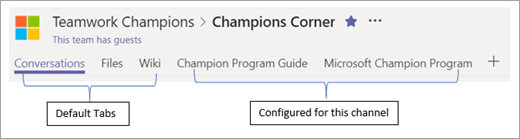
초기 팀에서는 팀 채널에서 쉽게 참조할 수 있도록 다음 항목을 고정하는 것이 좋습니다. 이러한 자산은 OneNote 전자 필기장 섹션에 추가됩니다. FastTrack 팀과 함께 작업하는 경우 첫 번째 팀을 구성하는 데 도움이 됩니다.
| 팀/채널 이름 | 고정된 탭 |
|---|---|
| Microsoft Teams 배포 | |
| 일반 | 웹 탭: Teams 설명서 |
| 인식 및 채택 | Teams 채택 허브 Microsoft Teams 고객 성공 키트 |
| 비즈니스 참여 | Wiki – 참여 지침 양식 – Teams 상담 요청 목록 – 참여 요청 |
| 얼리어답터 | 고정된 피드백 커뮤니티 FAQ 및 일반적인 테마에 대한 OneNote |
| 피드백 및 보고 | 고정된 Microsoft 365 또는 Office 365 사용 보고서(Microsoft 365 또는 Office 365 관리자만 해당) |
| 보안 및 규정 준수 | Microsoft Trust Portal 보안 및 규정 준수 설명서 로드맵 |
| 전략 및 계획 | 공동 작업 North Star PowerPoint 서비스 채택 프로젝트 계획 |
| 교육 | 고객 학습 교육 포털 Teams 온라인 교육 |
| 팀워크 챔피언 | |
| 일반 | 프로그램 공지 사항에 사용 챔피언 프로그램 핀 개요 |
| 모범 사례 | 팀, 채널 및 채팅 PowerPoint에 대한 모범 사례 팀 수명 주기 |
| 챔피언 코너 | 모임 노트 및 프레젠테이션 |
| 소셜 허브 | RSS 커넥터: Teams 블로그 및 채택 추진 블로그 |
| 교육 및 방법 | 교육 포털 링크 |
Microsoft Teams로 전환
Teams를 사용하기 시작하면 사용자와 나머지 프로젝트 팀이 Teams 채팅, 채널 및 리소스를 사용하여 프로젝트를 실행하도록 커밋하는 것이 중요합니다. Teams를 직접 사용하는 것은 채택 프로젝트의 품질에 매우 중요합니다. 핵심 프로젝트 팀과 전자 메일로 대화를 계속하여 프로젝트를 조각화하지 않는 것이 좋습니다. Teams로 전환하면 궁극적으로 직원들이 수용하고자 하는 동작을 모델링할 수 있습니다. 톤을 설정하고, 먼저 이동하고, 한 곳에서 프로젝트 정보를 가지고 즐길 시작!
피드백
출시 예정: 2024년 내내 콘텐츠에 대한 피드백 메커니즘으로 GitHub 문제를 단계적으로 폐지하고 이를 새로운 피드백 시스템으로 바꿀 예정입니다. 자세한 내용은 다음을 참조하세요. https://aka.ms/ContentUserFeedback
다음에 대한 사용자 의견 제출 및 보기